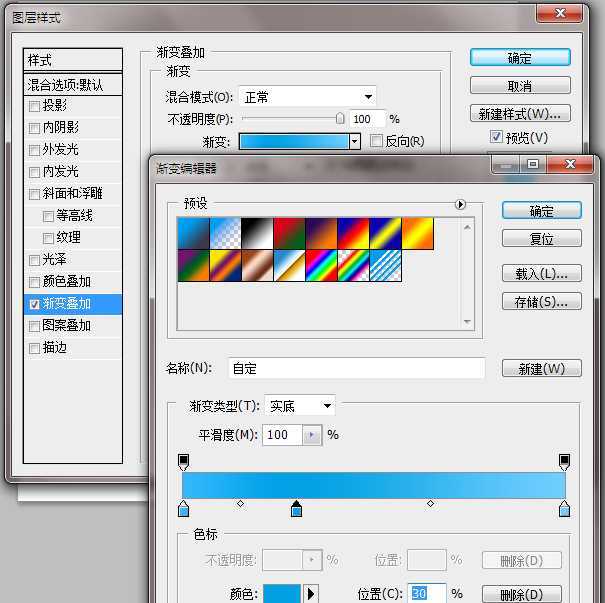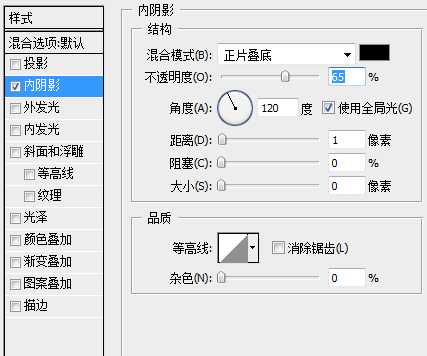经常上网的朋友,会看到许多的网页都有漂亮的按钮,其中有一类按钮就像是水晶球一样晶透可人。我们估且把这类的按钮就称之为水晶按钮吧,貌似苹果的iPhone,iPod,iPad等产品里使用的按钮就类似这种水晶按钮。
今天我们要教大家制作的就是打造出一款水晶类的按钮——蓝色水晶球按钮,先看一下最终效果:
下面我们开始介绍制作步骤:
首先新建一张500px*500px的空白背景画布,画布参数可参考之前介绍的倒影字制作。
使用椭圆选区工具,按住Alt+Shift,从中心处往外拖,做一个正圆选区,新建图层1并填充蓝色(这里填充的颜色可以任意,关键是要有填充,之后会用图层混合样式修改颜色)。如图示:
按Ctrl+D取消选区,双击图层1或右击选择混合选项,打开图层样式参数设置框。如图示,选择渐变叠加,在颜色渐变选择器里设置90度线性叠加,颜色如图展示的浅蓝-深蓝(30%位置)-浅蓝。
输入文字:Garden29,调整字体,字号,颜色。双击文字图层,对其使用内阴影样式,参数如图。
在文字图层上方新建一个图层,画一个略小于图层1的正圆,填充白色。对该图层添加图层蒙版,在蒙版上拉一下从上到下,由白到黑的渐变,制作出顶部反光。效果如图:
再新建一个图层位于最上方,用钢笔工具勾画一个月牙形状,转为选区,按前面的方法制作底部反光效果。如图:
接下来再新建一个图层,拖动图层至图层1下方,使用椭圆选区工具作一个扁平的椭圆选区,右击选区-羽化5像素左右,填充黑色。制作出阴影,效果如图示:
总结:水晶按钮的制作,关键在于反光部分,角度与反光强度要制作得当,这样制作出来的效果才更加逼真,更具水晶质感。
教程完毕,Photoshop制作一个蓝色的圆形水晶球按钮是不是很简单,大家也可以尝试制作其他有特色的按钮,小编相信大家一定会打造比这更好看的按钮!
免责声明:本站资源来自互联网收集,仅供用于学习和交流,请遵循相关法律法规,本站一切资源不代表本站立场,如有侵权、后门、不妥请联系本站删除!
RTX 5090要首发 性能要翻倍!三星展示GDDR7显存
三星在GTC上展示了专为下一代游戏GPU设计的GDDR7内存。
首次推出的GDDR7内存模块密度为16GB,每个模块容量为2GB。其速度预设为32 Gbps(PAM3),但也可以降至28 Gbps,以提高产量和初始阶段的整体性能和成本效益。
据三星表示,GDDR7内存的能效将提高20%,同时工作电压仅为1.1V,低于标准的1.2V。通过采用更新的封装材料和优化的电路设计,使得在高速运行时的发热量降低,GDDR7的热阻比GDDR6降低了70%。
更新日志
- 小骆驼-《草原狼2(蓝光CD)》[原抓WAV+CUE]
- 群星《欢迎来到我身边 电影原声专辑》[320K/MP3][105.02MB]
- 群星《欢迎来到我身边 电影原声专辑》[FLAC/分轨][480.9MB]
- 雷婷《梦里蓝天HQⅡ》 2023头版限量编号低速原抓[WAV+CUE][463M]
- 群星《2024好听新歌42》AI调整音效【WAV分轨】
- 王思雨-《思念陪着鸿雁飞》WAV
- 王思雨《喜马拉雅HQ》头版限量编号[WAV+CUE]
- 李健《无时无刻》[WAV+CUE][590M]
- 陈奕迅《酝酿》[WAV分轨][502M]
- 卓依婷《化蝶》2CD[WAV+CUE][1.1G]
- 群星《吉他王(黑胶CD)》[WAV+CUE]
- 齐秦《穿乐(穿越)》[WAV+CUE]
- 发烧珍品《数位CD音响测试-动向效果(九)》【WAV+CUE】
- 邝美云《邝美云精装歌集》[DSF][1.6G]
- 吕方《爱一回伤一回》[WAV+CUE][454M]